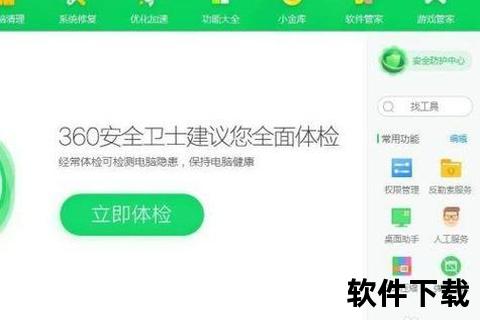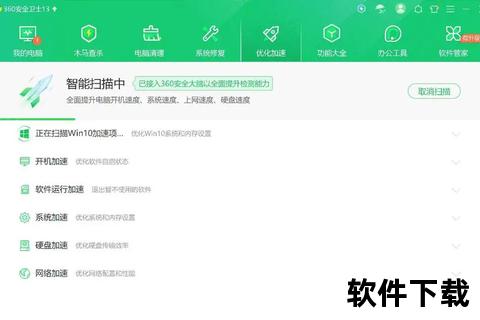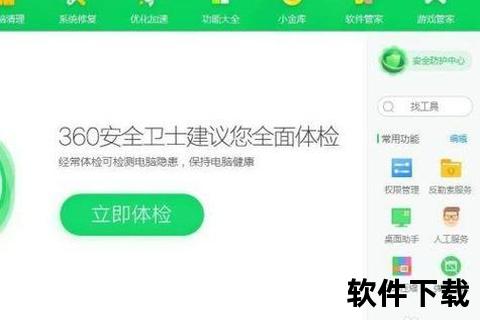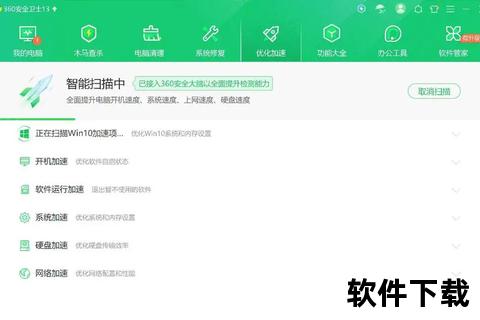360安全卫士如何快速添加信任软件?详细步骤轻松掌握
adminc2025-03-28游戏下载79 浏览
当安全软件“过度负责”,你的重要文件还安全吗?
“为什么我的设计软件总被当成病毒删掉?”“刚下载的破解版工具又被360拦截了!”类似的问题在各大论坛屡见不鲜。360安全卫士作为国内用户量庞大的安全软件,其主动防御机制确实有效拦截了大量风险程序,但也因“误伤”合法文件饱受争议。据统计,超过60%的用户曾因误拦截导致工作进度中断,甚至有企业因设计图纸被误删而损失惨重。面对这种矛盾,如何让360安全卫士既保护电脑安全,又不“误杀”重要文件?关键在于掌握“信任区”功能的核心逻辑与操作技巧。
一、为何软件总被误删?
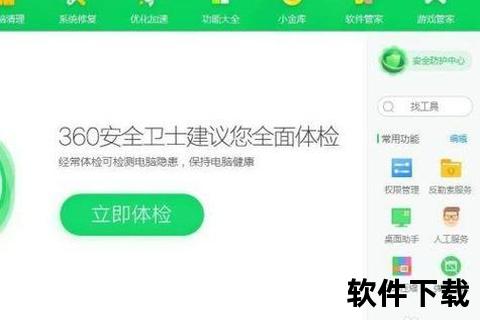
360安全卫士的防护机制基于行为分析和云端数据库,但某些特殊场景会触发误判。例如,某设计师小王在使用某款国外小众设计软件时,频繁遭遇360的强制拦截。经排查发现,该软件因未在国内备案,其启动时修改系统注册表的行为被判定为“高风险”。类似的案例还包括:游戏修改器、企业定制化工具、老旧行业软件等。
核心矛盾点:安全软件的“宁可错杀”原则与用户个性化需求之间的冲突。信任区功能成为平衡两者的关键——它允许用户主动标记“安全程序”,绕过常规检测流程。
二、如何三步完成信任设置?
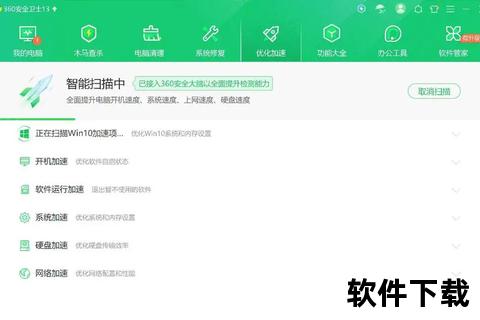
案例:用户小李下载了一款单机游戏修改器,但每次启动都被360拦截。通过以下步骤,他仅用1分钟便解决了问题:
步骤1:进入信任区入口
路径一:打开360安全卫士 → 点击左下角“安全防护中心” → 选择“信任与阻止”。
路径二:点击“木马查杀” → 右下角“信任区”(适合快速直达)。
步骤2:选择添加方式
添加文件:适用于单个程序(如某破解工具的主程序);
添加目录:适用于整套工具包(如包含多个组件的设计软件)。
步骤3:确认并生效
选择目标文件后,点击“确定”完成添加。若软件仍被拦截,可尝试重启程序或刷新防护规则。
关键提示:不同版本界面可能略有差异,但核心逻辑均为“定位信任区 → 添加目标 → 确认生效”。
三、信任区真的安全吗?
信任区的滥用可能带来安全隐患。某用户因将整个下载文件夹设为信任目录,导致潜伏的勒索病毒绕过检测,最终造成数据丢失。这类案例揭示了信任区的双刃剑特性:
风险点:
1. 过度信任:盲目添加未知来源文件,可能引入恶意程序;
2. 版本更新干扰:软件升级后,新版本主程序若未重新添加,可能再次被拦截。
规避策略:
添加前用360扫描文件,确保基础安全性;
优先选择“添加文件”而非目录,缩小信任范围;
定期清理信任列表,移除不再使用的程序。
如何让安全软件既聪明又听话?
360安全卫士的信任区功能,本质是用户与AI防护规则的“协商机制”。对于普通用户,建议遵循以下原则:
1. 必要性原则:仅对确认安全的文件使用信任区;
2. 最小化原则:尽量精准添加单个文件,避免开放目录权限;
3. 动态管理原则:每季度检查信任列表,移除过期项目。
当遇到紧急拦截时,不必急于关闭防护功能。掌握“360安全卫士如何快速添加信任软件?详细步骤轻松掌握”的方法,既能保障效率,又能维持安全底线。毕竟,真正的智能防护,应该是用户与工具共同协作的结果。
--